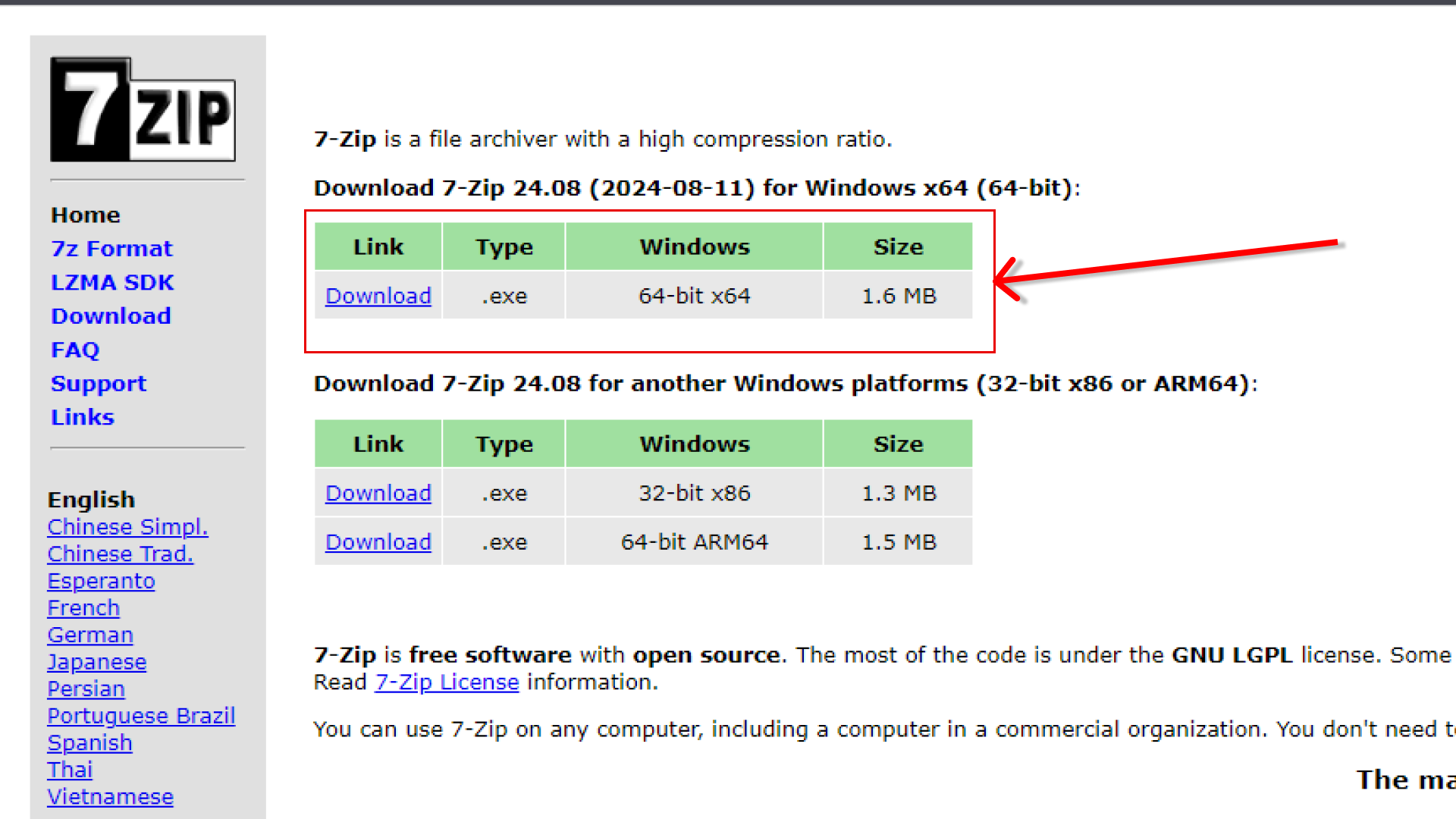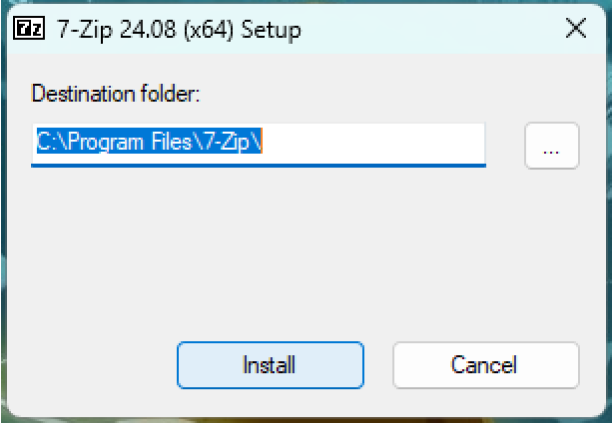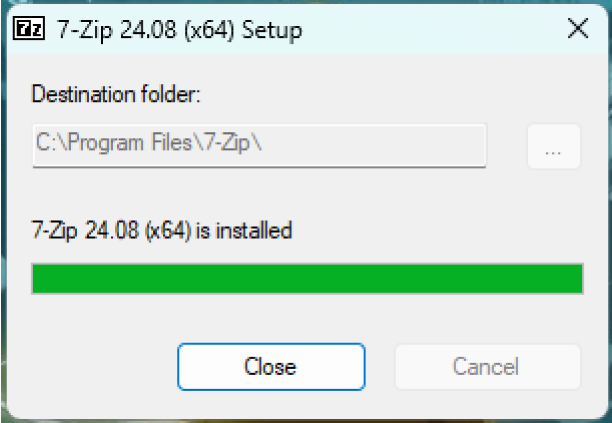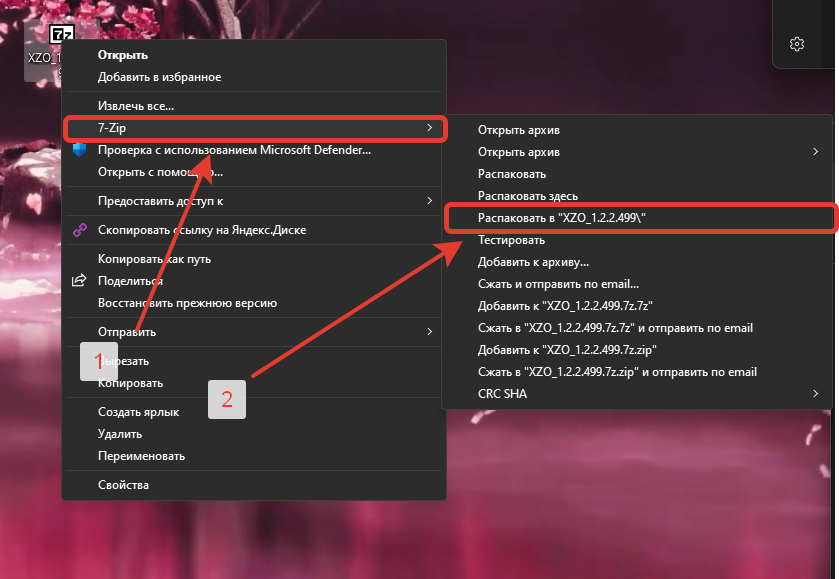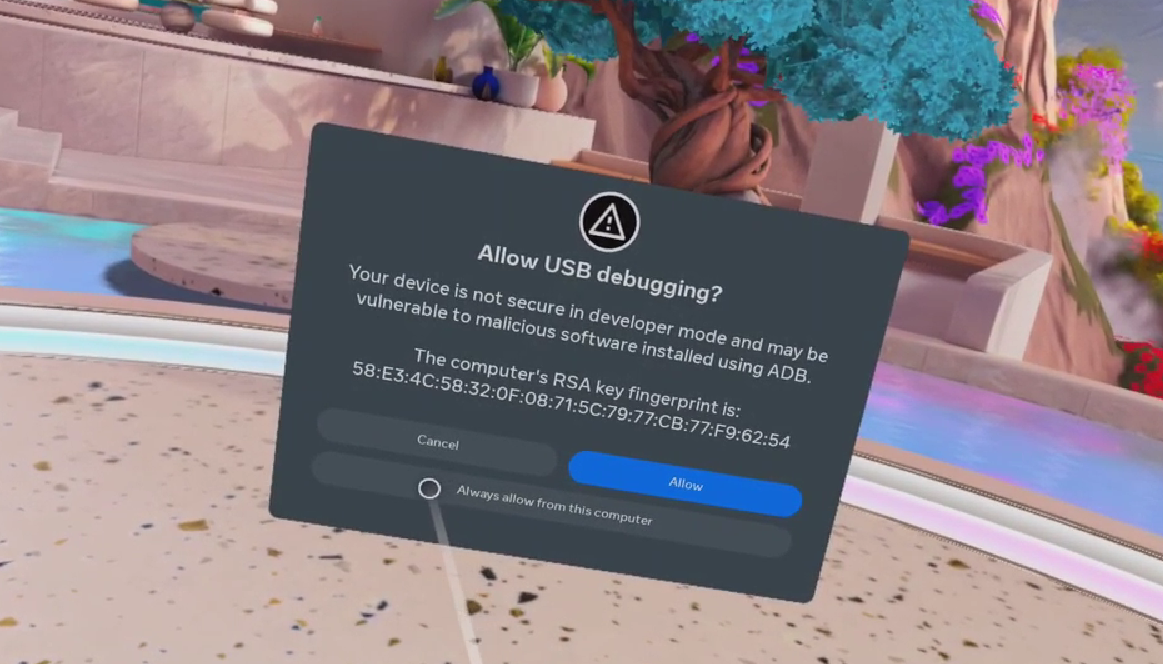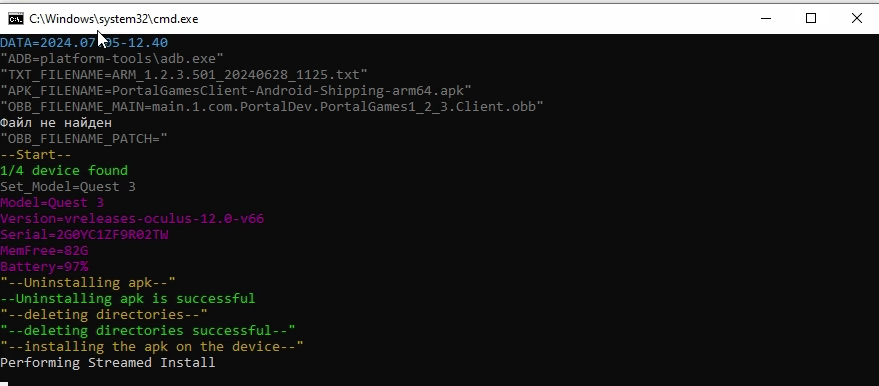安装游戏内容
本节共两个阶段:
-
解压缩压缩包
-
将游戏内容安装到设备上
开始第一阶段:
解压压缩包
在收到链接后,您需要下载压缩包并进行解压。下面附上我们推荐使用的解压工具(7Zip)下载链接:
开始安装 7Zip:
安装过程非常简单,只需两次点击即可完成。
解压缩压缩包:右键点击压缩文件,选择 “解压到 ‘XXX_x.x.x.xxx\’”。
这样我们就完成了游戏内容压缩包的解压,接下来可以开始将其安装到不同的设备上。
(压缩包中可能包含以下文件夹:Windows_Server、Windows_Admin、Android_Tablet、Android_Oculus、Android_Pico)
第二阶段更简单:
在您解压完压缩包后,您将看到如下文件夹:
要安装游戏内容,您需要:
- 将头显连接到运行 Windows 系统(Windows 10 或 Windows 11)的电脑;
在头显中授权连接请求。
- 根据您的头显型号(Meta/Pico)打开对应的文件夹;
运行安装文件 Install.bat,安装窗口将会打开。
如果在将头显连接到电脑时没有弹出通知,请直接运行安装文件。虽然它不会完成安装,但会弹出 “允许 USB 调试(Allow USB Debugging)” 的窗口。
-
等待安装窗口自动关闭。
安装过程中可能出现的错误:
No connected devices
可能原因如下:
-
您使用的连接线质量不佳,不支持数据传输;
-
您未授权头显与电脑的连接;
-
您未启用开发者模式或USB 调试模式(请参阅头显设置部分)。
安装窗口已关闭,但应用未成功安装:
ChatGPT 说:
很可能是您的 ADB 文件出现故障。为解决该问题,请在文件夹中找到并运行 Kill_adb.bat 文件,然后重新尝试安装。